Adobe InDesign単体プラン
3,280 円/月(税込)
InDesignを利用可能なCreative Cloudプランをご利用ください。
思わず目がいくようなポスターをInDesignで作ってみましょう。
InDesignでは、あらゆるサイズ、用途の印刷物が作成できます。
さらに、Webや電子書籍、サイネージ等、さまざまなメディア用のデータも作成可能です。

書籍や雑誌等、ページ物と呼ばれる印刷物制作が得意と言われているInDesignですが、ポスターやパンフレット、フライヤー等の端物(はもの)やペラ物と呼ばれる印物制作も得意です。PhotoshopやIllustratorで作成した素材の配置も簡単で、コントロールしやすいといった特徴があり、さまざまな用途に書き出すこともできます。とくに文字組みの調整は、アドビ製品の中でももっとも得意とするところです。
なお、InDesignでどのようなことができるかの詳細に関しては、『InDesign入門ガイド』も参考にしてください。

イメージに合うフォントをチョイスする
Adobe Fontsの中から、思い描くポスターに最適なフォントを使用できます。欧文フォントが17,000書体以上あるだけでなく、日本語フォントも200書体以上用意されています。フォントは、ドキュメントでそのまま使用するだけでなく、アウトライン化してパスを修正したり、図形を組み合わせることで、ロゴやアイコン等、その形を自由にコントロールできます。ポスターをPDFに書き出す際には、フォントを埋め込むこともできます。

思い通りに文字を組む
文字間を詰めて、文字に迫力やスピード感をプラスしたり、フォントの持つオールドスタイル数字やスワッシュ字形を用いて、文字から受ける印象を変えることができます。ルビや圏点、合成フォントの機能も標準で搭載されています。アドビ製品の中でもっとも文字に関する機能が充実しているInDesignを使えば、簡単な操作で美しく文字を組むことができます。

画像やテキストを魅力的に見せる
写真を好きな場所に好きな形・大きさで配置でき、自由にトリミングできます。もちろん、Illustratorで作成した画像も同様です。IllustratorパスをInDesignドキュメントにペーストして、InDesign上でパスを修正するといったことも可能です。なお、InDesignに配置した画像やテキストの不透明度を変えたり、描画モードを変えることで、ポスターのイメージをコントロールして、魅力的に見せることができます。

イメージカラーを統一する
ポスターのイメージカラーを統一して運用するための機能が充実しています。カラーパネルやスウォッチパネル、グラデーションパネル等、カラーを思い通りにコントロールするためのパネルがいくつもあり、とくにスウォッチ内のカラーを変更すれば、そのスウォッチを適用したオブジェクトのカラーを一気に変更できます。InDesignは、ポスターのカラーイメージの統一に威力を発揮するアプリケーションでもあります。
InDesignは、一般的にページ物制作に威力を発揮すると言われていますが、欧米ではポスター等の端物制作にもInDesignのようなレイアウトソフトを使用します。もちろん、Illustratorだけでもポスターを制作できなくはありませんが、InDesignにはIllustratorにない印刷物制作に便利な機能が数多く用意されおり、ポスターのデザイン制作にも威力を発揮します。ぜひ、InDesignを使ってポスターをデザインしてみましょう。
なお、InDesignがIllustratorより便利なポイントの詳細な情報に関しては、『YUJIが指南、今こそInDesignを使いこなそう!』をご覧ください。

文字組みが便利
ルビや圏点の機能、縦組み時に自動的に数字を縦中横にする機能など、Illustratorにはない文字組みの機能がたくさん用意されてます。図形をテキスト内にペーストして、文字のように扱うなんてことも可能です。美しく文字を組みための機能はInDesignの方がだんぜん優れています。

画像のマスク処理に優れる
画像の入れ物となるフレームと中身の画像は、それぞれ選択ツールとダイレクト選択ツールでクリックすれば調整でき、初心者でも非常に分かりやすくできています。画像をフレームにフィットさせる作業もワンクリックでOK。また、さまざまな方法で切り抜き処理も可能なので、画像を思い通りにハンドリングできます。ポスターの画像処理に、InDesignは最適なアプリケーションです。
はじめの一歩で迷ったときは、テンプレートが便利です。InDesignでは多数のハイセンスなテンプレートを使えます。

微調整してすぐ印刷
InDesignのテンプレートは様々なページサイズに合わせることができます。裁ち落としマージンのガイドを使えば、書き出しや印刷にぴったりのサイズに調整するのがさらに簡単になります。
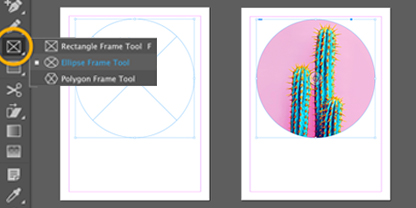
クリエイティブチームで共同制作
リンクとフレームツールを使い、ポスターデザインにプレースホルダーを配置しておけば、他のチームメンバーが作成したコンテンツやグラフィックを後で差し込めます。共同作業が簡単におこなえます。
以下の5つの基本ステップで、ポスターをデザインできます。
InDesignでポスター用の新規ドキュメントを作成します。
A4やB5といった基本的なサイズだけでなく、ポスターのような大きなサイズのドキュメントも、そのままの大きさで作成できます。また、用途に応じた無料のテンプレートもたくさん用意されているので、選ぶだけですぐに作業が始められます。
ポスターで使用する画像を配置し、位置やサイズの調整、およびトリミングを実行します。
長方形や円形はもちろん、自由な形でグラフィックフレーム(画像を配置するためのフレーム)を作成できます。なお、画像はドキュメント上にドラッグ&ドロップするだけで配置できます。
テキストフレームを作成したら、テキストを入力し、美しく見えるよう書式を調えます。もちろん、位置やカラー、文字の詰め具合も調整します。なお、目を引くポスターにするためには、フォントのチョイスも重要です。とくに欧文フォントは、17,000書体以上のフォントが用意されたAdobe Fontsから選ぶと良いでしょう。
印象に残るポスターにするためには、画像やイラスト、テキスト、ロゴなど、イメージに合うようカラーを調整する必要があります。Adobe Colorテーマから人気のあるカラーグループを探したり、他の印刷物で使用されているカラーを参考にしても良いでしょう。さらに、不透明度やカラーモードをいろいろと試してみて、ポスターイメージに合うベストな色合いを探してみてください。
プリフライト機能でドキュメントにエラーがないかをチェックし、問題がなければパッケージを実行して、印刷に必要なデータをひとまとめにします。もちろん、PDF等、ポスターを印刷するために必要な形式で書き出すこともできます。また、JPEGやPNG等、他のメディアに応じた形式で書き出すことも可能です。
効果的なポスターをデザインするためのテクニックをチュートリアルで紹介します。